قد يكون مكتبك نظيفًا ، ولكن هل جهاز الكمبيوتر الخاص بك نظيف؟
إذا كنت عالقًا تمامًا في المنزل أثناء إغلاق COVID-19 ، فأنت تقضي الوقت في تنظيف منزلك والحديقة. ماذا عن تجديد حياتك الرقمية من خلال فتح جهاز الكمبيوتر الخاص بك وتنظيم الملفات ومسح صور العائلة القديمة والمزيد؟ بعض النصائح لتنظيف جهاز الكمبيوتر الخاص بك.
استخدم تطبيق ماسح المستندات لمسح المستندات المهمة ضوئيًا

مع وجود أطنان من المستندات المهمة مثل الإقرار الضريبي للسنوات السابقة وشهادات الميلاد والإيصالات ، يعد الأمان ضروريًا بدون ماسح ضوئي كبير لرقمنتها لحفظها. تلتقط كاميرا هاتفك الذكي مستنداتك بسهولة ، اعتمادًا على التطبيق الذي تستخدمه. إذا كانت متوفرة رقميًا ، فإنها لا تزال في متناول اليد في حالات الطوارئ. يقوم كل رجل أعمال ضميري بمسح المواد الرسمية باستخدام تطبيق Android أو Microsoft Office Lens لنظام التشغيل iOS الذي يدعم OCR ، مع ملفات PDF و Word قابلة للبحث. لاستيراد جهات الاتصال ، امسح بطاقات العمل ضوئيًا واستوردها إلى OneNote. لمزيد من التنوع ، يمكنك استخدام Scanbot باهظ الثمن المتاح على Android و iOS.
استخدم مديري كلمات المرور لتنظيم كلمات المرور والممتلكات الخاصة بك
بعد مسح المستندات ضوئيًا ، تحتاج إلى تخزينها بأمان. يتم تخزين معظم المستندات في مجلدات الكمبيوتر أو خدمات التخزين السحابية ، ولكن يجب تخزين المستندات الشخصية بشكل آمن. بدلاً من استخدام ملف .ZIP محمي بكلمة مرور ومخزن على محرك أقراص USB أو محرك أقراص ثابت خارجي داخل قبو ، قم بتخزينها باستخدام مدير كلمات المرور الخاص بك ، مع معلومات شخصية حساسة أخرى. تطبيقات مثل LastPass أو بيانات تخزين 1Password مثل بطاقات الضمان الاجتماعي والوثائق الطبية ورخص القيادة وأرقام الحسابات المصرفية والرسائل الإخبارية المشفرة والمخزنة بأمان في مدير كلمات المرور.مع معرفات لسهولة الوصول إلى المستندات ، مصنفة لسهولة الاسترداد عند تتبع العديد من الملفات غير ذات الصلة إلى حادث أو مشروع.
استخدم ماسحًا ضوئيًا ضخمًا لمسح الصور ضوئيًا بشكل مرض

إذا كنت تقوم بمسح الصور الفوتوغرافية وليس مستندات الكمبيوتر ، فإن استخدام كاميرا الهاتف الذكي أمر غير حكيم. يؤدي إنشاء صورة من صورة أخرى إلى تدهور الصورة الأصلية. إن استخدام ماسح ضوئي مسطح أو حتى خدمة مسح ضوئي للصور مثل DigMyPics سيعمل بشكل فعال في المنزل. تسمح دقة DPI الأعلى للماسح الضوئي بتكبير صورك لأن ارتفاع DPI ينتج عنه ملفات أكبر من نظائر DPI المنخفضة. هناك فرق بين الدقة الضوئية والرقمية. مثل الزوم البصري والرقمي للكاميرا الخاصة بك ، تعلن بعض الماسحات الضوئية عن عمليات مسح بدقة رقمية أعلى لتكبير الصور ، ولكنها تضمن فقدان التفاصيل.
تخلص من المستندات الميتة ونظم ملفاتك باستخدام العلامات
على جهاز Mac ، تصنف العلامات الملفات حسب الأسماء التي تناسب أسلوبك التنظيمي. قم بتضمين أسماء عملائك في صور زفافهم وأسماء أطفالك في المستندات الشخصية أو الصور الممسوحة ضوئيًا. عند البحث ، يمكن لنظام العلامات تصنيف وتصنيف ملفات المشروع. قم بالتنظيم حسب اللون أو استخدم كلمات حقيقية يمكن قراءتها. يعد وضع العلامات في نظام التشغيل Windows أقل سهولة ، ولكنه ممكن. اعرض العلامات الخاصة بملف أو مجلد بالنقر بزر الماوس الأيمن فوق خصائص ، ثم البحث عن جزء التفاصيل. أضف العديد من العلامات لتبسيط عمليات البحث عن المستندات المهمة.
أعد تسمية صورك بشكل مجمّع لسهولة البحث
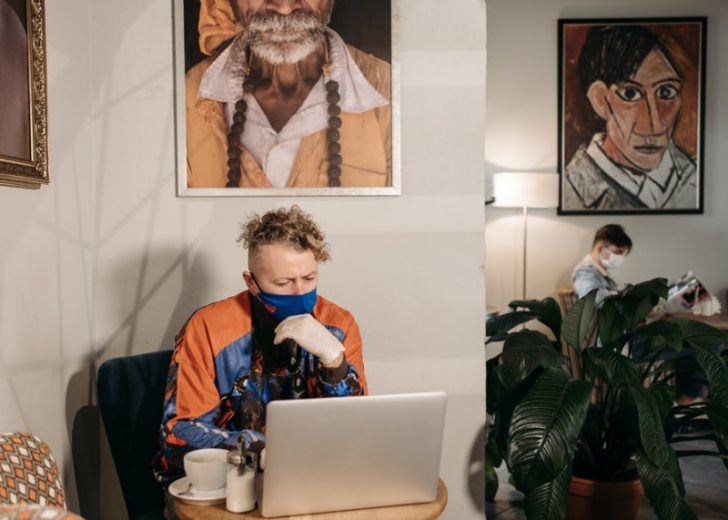
إذا لم يكن من السهل تحديد موقع الصور الرقمية الخاصة بك ، فسيلزم إعادة تسمية المجموعة. A Better Finder Rename هو تطبيق قوي لإعادة تسمية ملفات Mac يسمح لـ Traceable Vacation Photos بإعادة تسمية ملفات متعددة في وقت واحد بناءً على معايير متعددة ، مثل نوع الملف ، وصورة بيانات EXIF ، وتاريخ إنشاء الملف. قم بتحرير الملفات ذات الأسماء الغريبة لجعلها أكثر قابلية للقراءة ، مثل 2018-02-03-holiday.jpg ، مما يشير إلى وقت ومناسبة الصورة. في نظام التشغيل Windows ، يعمل تطبيق Advanced Renamer على حل مشكلات مماثلة. تقوم برامج مثل Hazel تلقائيًا بتنظيم الملفات في المجلدات المناسبة والصور في الأماكن المناسبة والمستندات في مجلدها المناسب.
تعليقات
إرسال تعليق